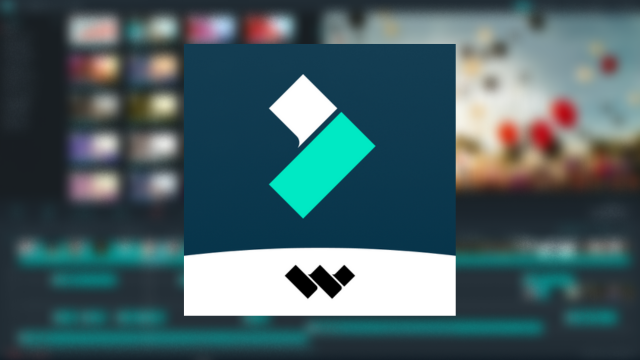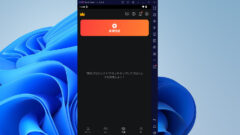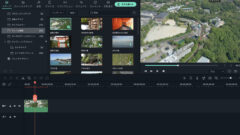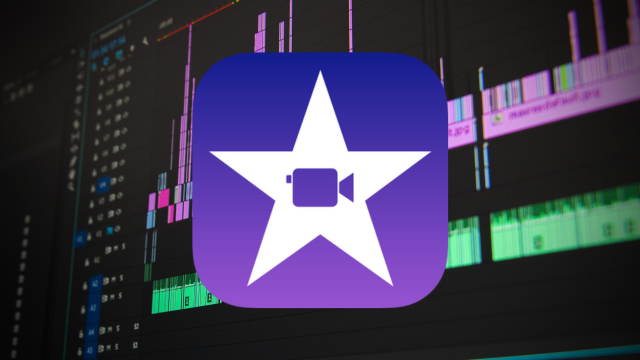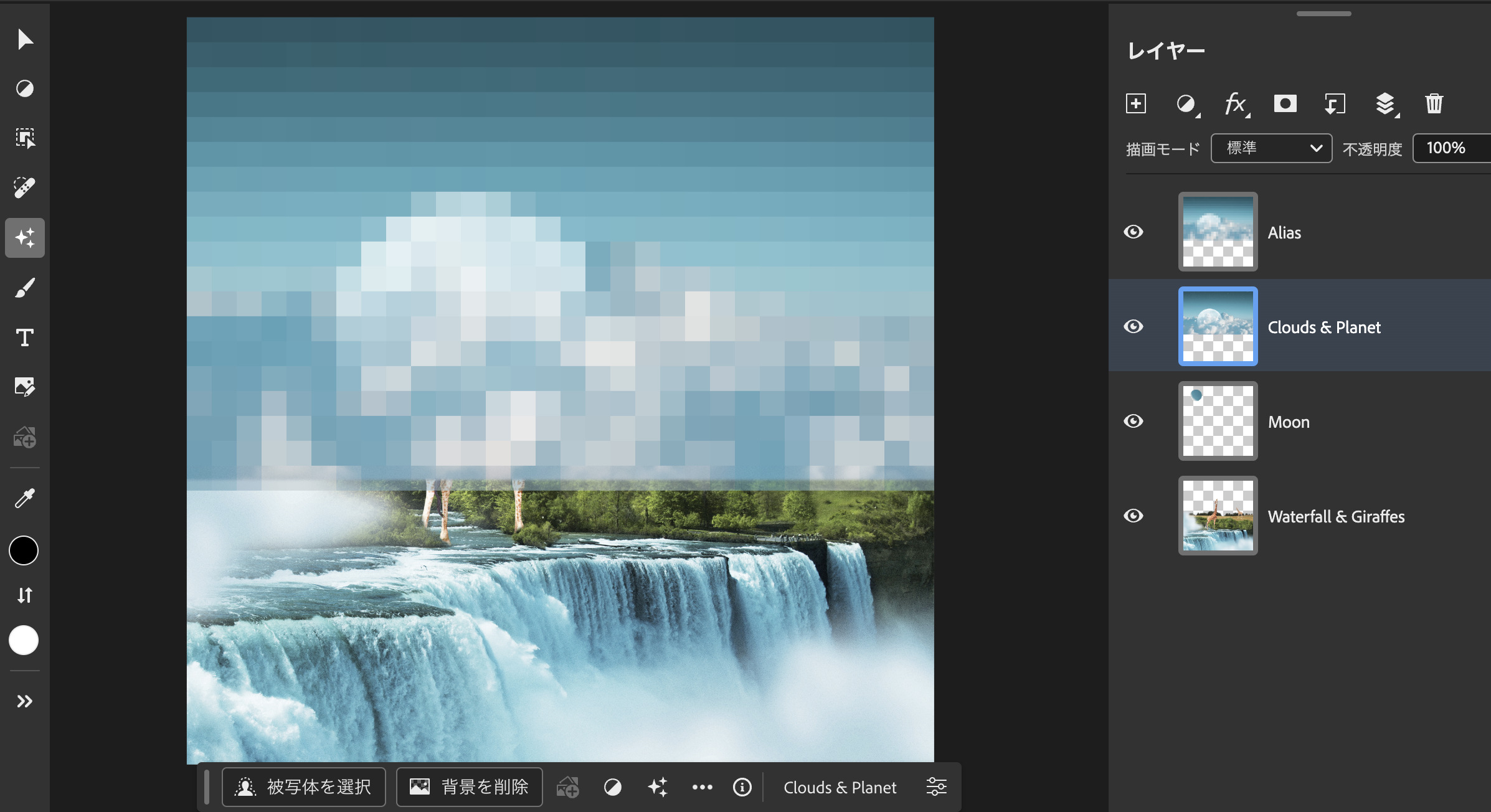- Filmoraの永久ライセンスとは?
- 永久ライセンスは永遠に使えない?
- 永久ライセンスのアップデートは?
はじめまして。ブログ運営と動画投稿をしているちゃすくです。
Filmoraの永久ライセンスとはFilmoraの各バージョンを永遠に利用できる買い切り版プランであり、Filmora公式サイトでは8980円で販売されています。
ただし、Filmoraの永久ライセンスにはいくつかの注意点や特徴があるので、詳しい内容を解説していきます。
Filmoraの永久ライセンスとは?
動画編集ソフト「Filmora」には下記の料金プランがあり、WindowsとMacの両方で永久ライセンスを導入できます。
| ソフト名 | ソフト自体の料金 | 無料体験版 | 自動字幕起こし | 対応OS | 特徴 |
|---|---|---|---|---|---|
| Wondershare Filmora | 1年間プラン:年間6,980円 永久ライセンス:8,980円 (アップグレードには別途料金が必要) | あり 詳細はこちら | 1ヶ月30分:無料 1ヶ月1時間:月額599円 1ヶ月5時間:月額2480円 1ヶ月10時間:月額3680円 | Windows MacOS | ・低価格帯ソフトとして支持を得る ・YouTube用なら十分な編集機能 ・自動字幕起こしは有料なので注意 |
基本的に最新バージョンの永久ライセンスと年間プランであれば機能や編集画面は同じです。
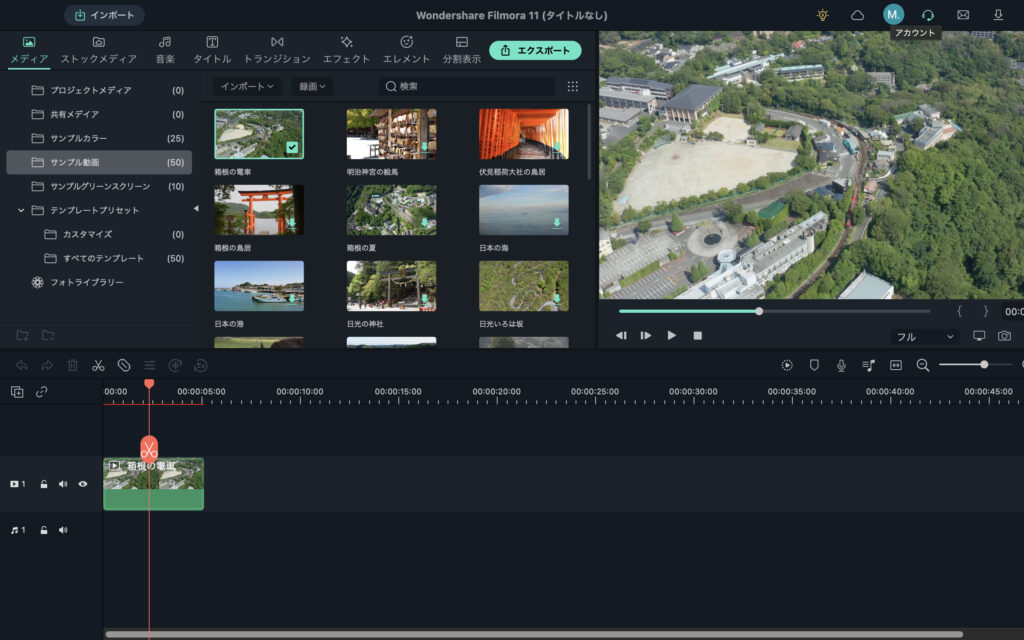
しかし、永久ライセンスには下記の注意点や特徴があるので、詳しい内容を解説していきます。
- バージョンが無料でアップデートされない
- パソコンの買い替え時が少し面倒
- パッケージ版より公式サイトのダウンロード版が安い
バージョンが無料でアップデートされない
「永久ライセンス」と聞くと、一回購入すれば一生使えるような気もしますが、Filmoraの永久ライセンスは新バージョンへのアップデートには対応していません。
例えばFilmoraのバージョン10で永久ライセンスを購入した場合、バージョン10は永遠に使用できますが、バージョン11へのアップデートには別途ライセンスを購入する必要があります。
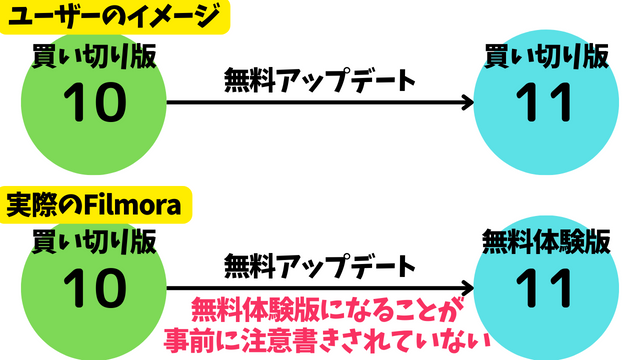
もし新バージョンの永久ライセンスを持っていない状態でアップデートをすると、新バージョンの無料体験版になってしまい、有料版の機能が使えません。
しかも、Filmoraの場合はアップデート時に「無料アップデート」としか表示されないので、上記の仕組みを分かっていない人たちは無料版へ戻っています。
filmoraの動画編集ソフトくそすぎる
— reus (@reusssss7) February 15, 2023
買い切り購入してたのに
アップデートでまた無料プランになってる
ちゃんと注意書きだせよ
不親切すぎる!!
Filmoraの永久ライセンスには上記のリスクがあるので、最新バージョンへ対応していきたい場合は年間プランがオススメです。

アップデートは拒否できるので、古いバージョンのままでも良い場合は永久ライセンスもオススメ
パソコンの買い替え時が少し面倒
Filmoraの永久ライセンスは各バージョンのみで利用できるため、パソコン買い替え時に新しいバージョンが出ていた場合は引き継ぎが面倒になります。
具体的には下記の方法で新しいパソコンへ永久ライセンスを移す必要があります。
- 古いパソコンでFilmoraのプログラムをアンインストール
(通常の買い替え時でもアンインストール必須) - 新しいパソコンで永久ライセンスを購入した時のバージョンに該当するFilmoraをインストール
- Filmoraの編集画面でログインし、ライセンスを認証する
つまり、Filmoraバージョン10の時に永久ライセンスを購入し、バージョン12の時代でパソコンを買い替える場合は、Filmora公式サイトでバージョン10のプログラムを探す必要があります。
Filmoraの年間プランであれば過去のプログラムを探す必要はありませんが、永久ライセンスの場合はマジで面倒です。

バージョン7以前になると、探すのも一苦労
(そもそも配布が無くなってる可能性もある)
そのため、パソコンを頻繁に買い替える場合は永久ライセンスよりも年間プランを契約した方がお得かもしれません。
パッケージ版よりダウンロード版が安い
Filmoraの永久ライセンスには2種類の販売形式があり、Amazonなどで売られてるパッケージ版と公式サイトで売られてるダウンロード版があります。
基本的にはどちらも永久ライセンスの価格が8,980円ですが、実は公式サイトであれば頻繁にセールをしています。
セールによっては20%以上の値引きがあるので、できるだけ安く購入したい場合は公式サイトのダウンロード版がオススメです。
Filmoraの永久ライセンスが使えない原因は?
ここからはFilmoraの永久ライセンスが使えない原因を解説していきます。
原因1:永久ライセンスのバージョンが違う

Filmoraの永久ライセンスは購入時のバージョンのみしか使えないので、ソフト側のバージョンと異なる場合は無料版しか使えません。
つまり、バージョン11の永久ライセンスを購入した場合、バージョン12版Filmoraのソフトでは永久ライセンスが使えません。
そのため、永久ライセンスに合わせたバージョンのFilmoraを使いたい場合はアップデートを拒否しておきましょう。
一方、常に新しいバージョンのFilmoraを使いたい場合は年間プランを選ぶと良いでしょう。
原因2:編集画面でログインしていない
Filmoraで有料機能を使いたい場合は、永久ライセンスを購入した後に編集画面上でログインする必要があります。
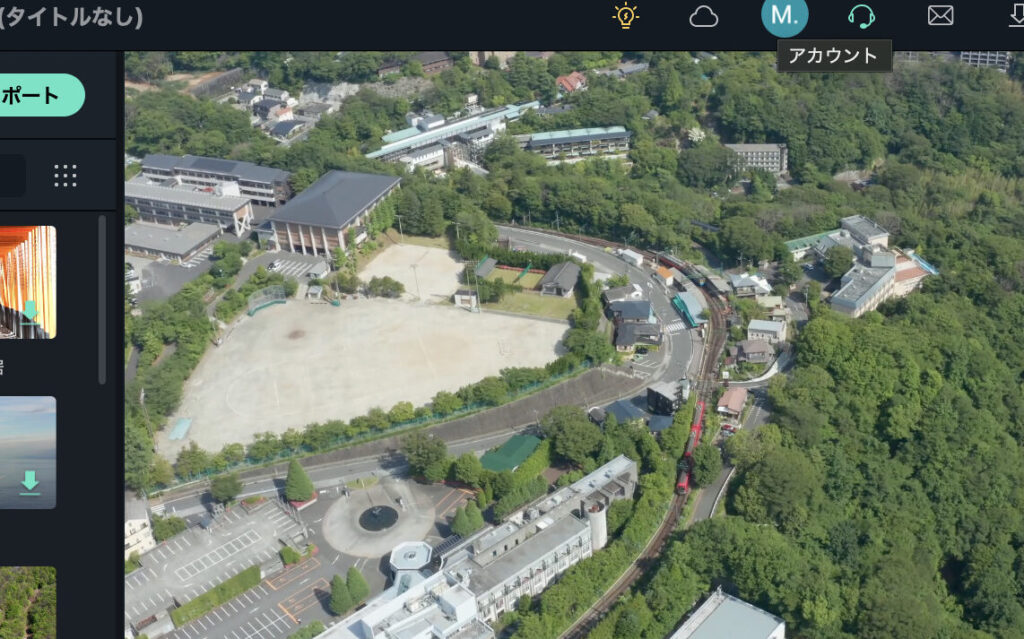
永久ライセンスを購入したアカウントでログインしなければソフト自体は無料版と変わらないため、忘れずにログインしてください。

Filmoraのようにログインするスタイルのソフトが増えた気がする
原因3:Mac用とWindows用を間違えた
Filmoraの永久ライセンスはMacとWindowsで異なっており、同じバージョンであっても互換性はありません。

そのため、WindowsからMacへPCを買い替えると、Filmoraの永久ライセンスは使えないようになります。(逆も同様)
もしパソコンのOSを変えてしまった場合は新規でライセンスを購入するしかないので、買い替えを検討してる場合は気をつけてください。